07.移动先行之谁主沉浮----控件之轮流轰炸——布局类控件
如果移动方向有任何问题请参考===> 异常处理汇总-移动系列(点)
一、布局类控件
Grid、StackPanel、Canvas、 VariableSizedWrapGrid
1.布局控件 - Grid
网格控件,网格布局;
相当于 HTML 中的 Table 标签;
但是注意 Table 更重要的是展示数据,而 Grid 则是专门为布局所生;
属性标记:
Grid.RowDefinitions:行定义,元素类型 RowDefinition,必要属性 Height
Grid.ColumnDefinitions:列定义,元素类型 ColumnDefinition,必要属性 Width
Width 和 Height属性单位为像素,有两个特殊值“*”、“auto”
常用附加属性:
Grid.Row:定义当前元素所出现的行号
Grid.Column :定义当前元素所出现的列号
Grid.RowSpan :定义当前元素所跨的行数
Grid.ColumnSpan:定义当前元素所跨的列数
1. 案例:定义一个3行2列的表格,在其中放元素
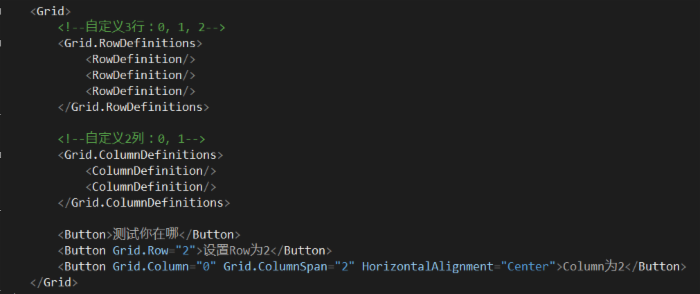
效果:
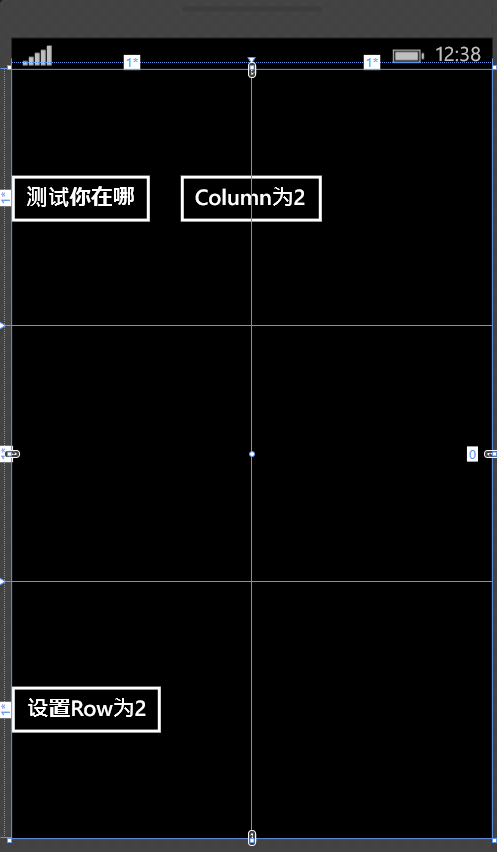
2.综合案例:计算器页面模仿
创建一个基本页(WP统一样式)
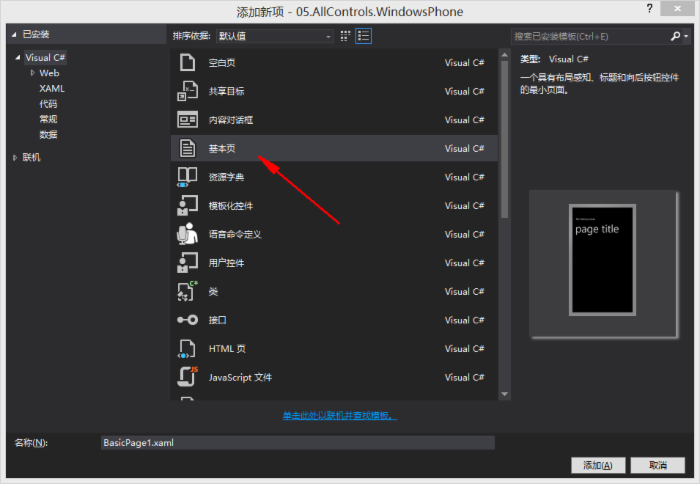
生成的页面,代码放在下面grid里面
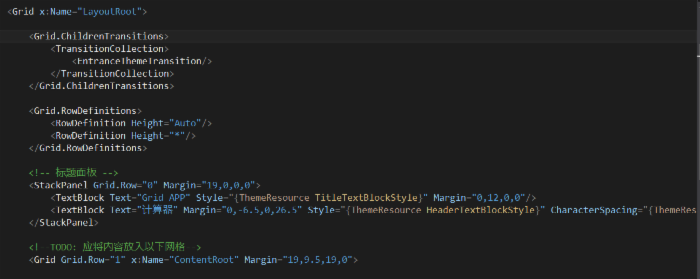
布局分析:(对空格和=来说,实现的话就要合并单元格)
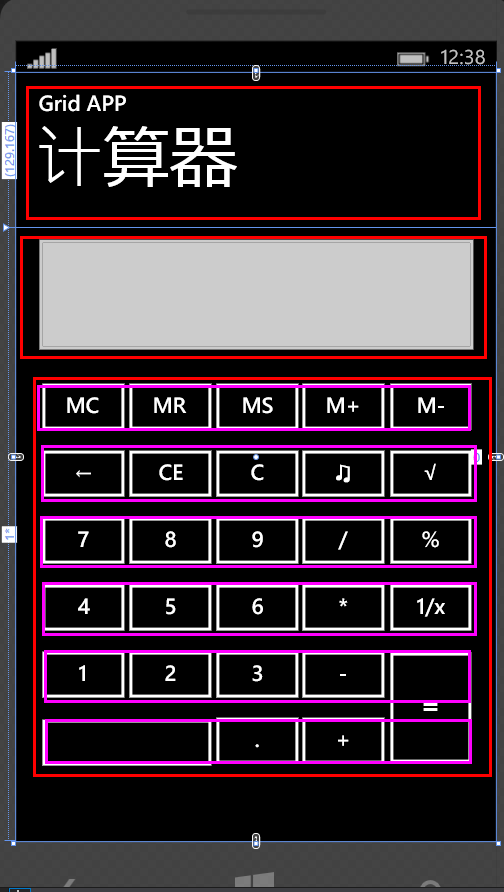
定义部分(上面的样式先忽略,和css有点相似,不会用的话在每个控件后面打属性值就可以了,后面会讲)
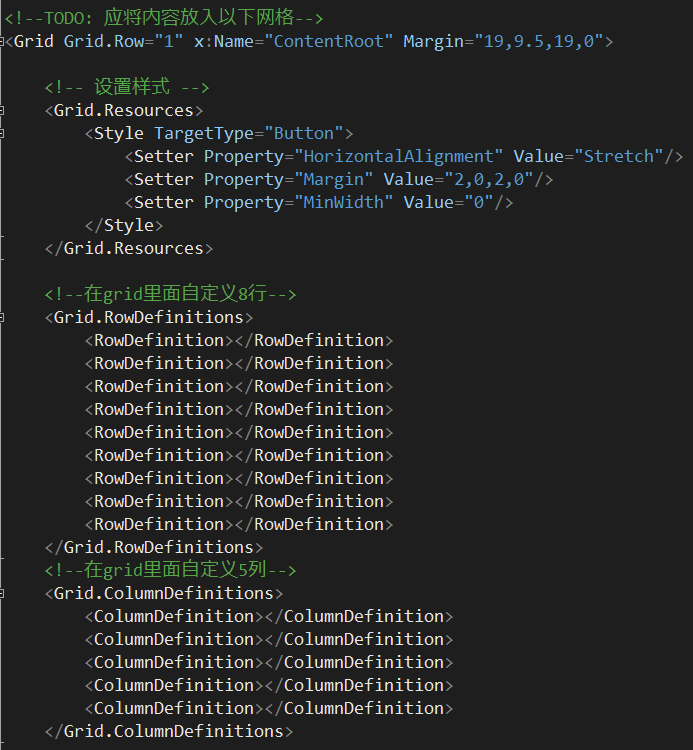
下面是ui部分:( 注意:row从0开始,colunm也是从0开始 )
<!--输出框--> <TextBox x:Name="RLog" Grid.Row="0" Grid.RowSpan="2" VerticalAlignment="Stretch" Grid.ColumnSpan="5" Margin="0,0,0,20"></TextBox> <!--第1行按键--> <Button Grid.Row="2" Click="Button_Click">MC</Button> <Button Grid.Row="2" Grid.Column="1" Click="Button_Click">MR</Button> <Button Grid.Row="2" Grid.Column="2" Click="Button_Click">MS</Button> <Button Grid.Row="2" Grid.Column="3" Click="Button_Click">M+</Button> <Button Grid.Row="2" Grid.Column="4" Click="Button_Click">M-</Button> <!--第2行按键--> <Button Grid.Row="3" Click="Button_Click">←</Button> <Button Grid.Row="3" Grid.Column="1" Click="Button_Click">CE</Button> <Button Grid.Row="3" Grid.Column="2" Click="Button_Click">C</Button> <Button Grid.Row="3" Grid.Column="3" Click="Button_Click">♫</Button> <Button Grid.Row="3" Grid.Column="4" Click="Button_Click">√</Button> <!--第3行按键--> <Button Grid.Row="4" Click="Button_Click">7</Button> <Button Grid.Row="4" Grid.Column="1" Click="Button_Click">8</Button> <Button Grid.Row="4" Grid.Column="2" Click="Button_Click">9</Button> <Button Grid.Row="4" Grid.Column="3" Click="Button_Click">/</Button> <Button Grid.Row="4" Grid.Column="4" Click="Button_Click">%</Button> <!--第4行按键--> <Button Grid.Row="5" Click="Button_Click">4</Button> <Button Grid.Row="5" Grid.Column="1" Click="Button_Click">5</Button> <Button Grid.Row="5" Grid.Column="2" Click="Button_Click">6</Button> <Button Grid.Row="5" Grid.Column="3" Click="Button_Click">*</Button> <Button Grid.Row="5" Grid.Column="4" Click="Button_Click">1/x</Button> <!--第5行按键--> <Button Grid.Row="6" Click="Button_Click">1</Button> <Button Grid.Row="6" Grid.Column="1" Click="Button_Click">2</Button> <Button Grid.Row="6" Grid.Column="2" Click="Button_Click">3</Button> <Button Grid.Row="6" Grid.Column="3" Click="Button_Click">-</Button> <Button Grid.Row="6" Grid.Column="4" Grid.RowSpan="2" VerticalAlignment="Stretch" Click="Button_Click">=</Button> <!--第6行按键--> <Button Grid.Row="7" Grid.ColumnSpan="2" VerticalAlignment="Stretch" Click="Button_Click"></Button> <Button Grid.Row="7" Grid.Column="2" Click="Button_Click">.</Button> <Button Grid.Row="7" Grid.Column="3" Click="Button_Click">+</Button>
<!--TODO: 应将内容放入以下网格--> <Grid Grid.Row="1" x:Name="ContentRoot" Margin="19,9.5,19,0"> <!-- 设置样式 --> <Grid.Resources> <Style TargetType="Button"> <Setter Property="HorizontalAlignment" Value="Stretch"/> <Setter Property="Margin" Value="2,0,2,0"/> <Setter Property="MinWidth" Value="0"/> </Style> </Grid.Resources> <!--在grid里面自定义8行--> <Grid.RowDefinitions> <RowDefinition></RowDefinition> <RowDefinition></RowDefinition> <RowDefinition></RowDefinition> <RowDefinition></RowDefinition> <RowDefinition></RowDefinition> <RowDefinition></RowDefinition> <RowDefinition></RowDefinition> <RowDefinition></RowDefinition> <RowDefinition></RowDefinition> </Grid.RowDefinitions> <!--在grid里面自定义5列--> <Grid.ColumnDefinitions> <ColumnDefinition></ColumnDefinition> <ColumnDefinition></ColumnDefinition> <ColumnDefinition></ColumnDefinition> <ColumnDefinition></ColumnDefinition> <ColumnDefinition></ColumnDefinition> </Grid.ColumnDefinitions> <!--输出框--> <TextBox x:Name="RLog" Grid.Row="0" Grid.RowSpan="2" VerticalAlignment="Stretch" Grid.ColumnSpan="5" Margin="0,0,0,20"></TextBox> <!--第1行按键--> <Button Grid.Row="2" Click="Button_Click">MC</Button> <Button Grid.Row="2" Grid.Column="1" Click="Button_Click">MR</Button> <Button Grid.Row="2" Grid.Column="2" Click="Button_Click">MS</Button> <Button Grid.Row="2" Grid.Column="3" Click="Button_Click">M+</Button> <Button Grid.Row="2" Grid.Column="4" Click="Button_Click">M-</Button> <!--第2行按键--> <Button Grid.Row="3" Click="Button_Click">←</Button> <Button Grid.Row="3" Grid.Column="1" Click="Button_Click">CE</Button> <Button Grid.Row="3" Grid.Column="2" Click="Button_Click">C</Button> <Button Grid.Row="3" Grid.Column="3" Click="Button_Click">♫</Button> <Button Grid.Row="3" Grid.Column="4" Click="Button_Click">√</Button> <!--第3行按键--> <Button Grid.Row="4" Click="Button_Click">7</Button> <Button Grid.Row="4" Grid.Column="1" Click="Button_Click">8</Button> <Button Grid.Row="4" Grid.Column="2" Click="Button_Click">9</Button> <Button Grid.Row="4" Grid.Column="3" Click="Button_Click">/</Button> <Button Grid.Row="4" Grid.Column="4" Click="Button_Click">%</Button> <!--第4行按键--> <Button Grid.Row="5" Click="Button_Click">4</Button> <Button Grid.Row="5" Grid.Column="1" Click="Button_Click">5</Button> <Button Grid.Row="5" Grid.Column="2" Click="Button_Click">6</Button> <Button Grid.Row="5" Grid.Column="3" Click="Button_Click">*</Button> <Button Grid.Row="5" Grid.Column="4" Click="Button_Click">1/x</Button> <!--第5行按键--> <Button Grid.Row="6" Click="Button_Click">1</Button> <Button Grid.Row="6" Grid.Column="1" Click="Button_Click">2</Button> <Button Grid.Row="6" Grid.Column="2" Click="Button_Click">3</Button> <Button Grid.Row="6" Grid.Column="3" Click="Button_Click">-</Button> <Button Grid.Row="6" Grid.Column="4" Grid.RowSpan="2" VerticalAlignment="Stretch" Click="Button_Click">=</Button> <!--第6行按键--> <Button Grid.Row="7" Grid.ColumnSpan="2" VerticalAlignment="Stretch" Click="Button_Click"></Button> <Button Grid.Row="7" Grid.Column="2" Click="Button_Click">.</Button> <Button Grid.Row="7" Grid.Column="3" Click="Button_Click">+</Button> </Grid> 完整代码
补充点:* 和 auto(举一个简单例子)
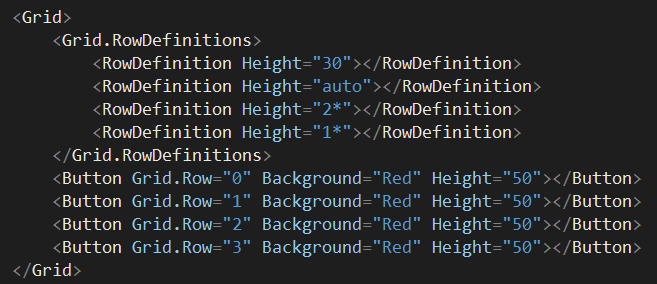
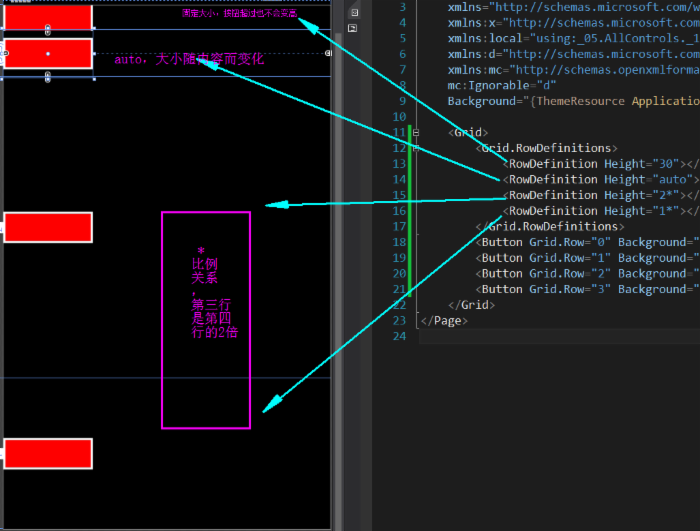
2.布局控件 - StackPanel
类似于 HTML 中的 DIV 标签;
用于将子元素沿 垂直/水平(Orientation)方向排布;
如果子内容超出面板,则会超出面板边界,但视觉上会被截断。
案例
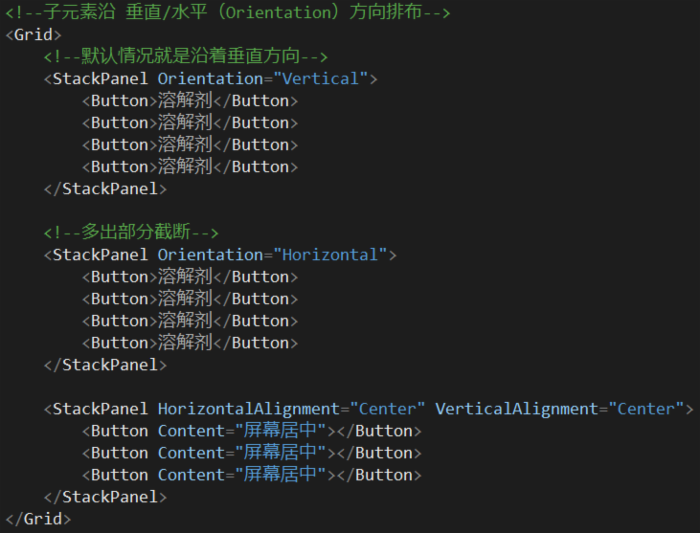
( 我们平时对齐方式是 HorizontalAlignment和VerticalAlignment,Orientation是StackPanel等的排布方式,不要搞混淆 )
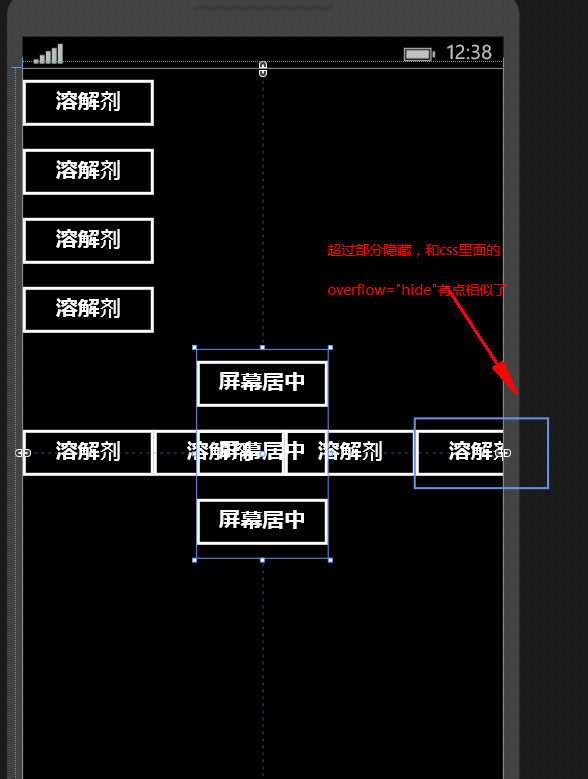
3.布局控件 - Canvas(画布)
Canvas 中的每一个元素就相当于在 HTML 中设置了 “position:absolute”;
可以通过 Canvas.Left、Canvas.Top 设置定位位置;
可以使用 Canvas.ZIndex 附加属性明确指定分层
案例:(图形化设置背景用 fill 来填充)

效果:
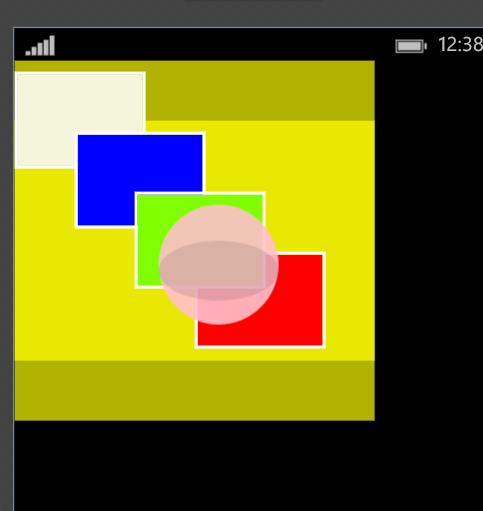
<!-- 可以把他理解为绝对定位 Top 距离顶端 Left 距离左边 ZIndex Z坐标轴 --> <Canvas> <Button Background="Beige" Width="100" Height="100"></Button> <Button Background="Blue" Canvas.Left="50" Canvas.Top="50" Width="100" Height="100"></Button> <Button Background="Chartreuse" Canvas.ZIndex="1" Canvas.Left="100" Canvas.Top="100" Width="100" Height="100"></Button> <Button Background="Red" Canvas.Left="150" Canvas.Top="150" Width="100" Height="100"></Button> <!--图形系列(Canvas里面用的比较多):背景用Fill来填充--> <!--正方形--> <Rectangle Width="300" Height="300" Fill="Yellow" Opacity="0.7" Canvas.ZIndex="-1"></Rectangle> <!--矩形--> <Rectangle Width="300" Height="200" Fill="Yellow" Opacity="0.7" Canvas.Top="50" Canvas.ZIndex="-1"></Rectangle> <!--圆形--> <Ellipse Width="100" Height="100" Fill="Pink" Opacity="0.9" Canvas.ZIndex="9" Canvas.Left="120" Canvas.Top="120"></Ellipse> <!--椭圆--> <Ellipse Width="100" Height="50" Fill="Black" Opacity="0.1" Canvas.ZIndex="9" Canvas.Left="120" Canvas.Top="150"></Ellipse> </Canvas> View Code
4.布局控件 - VariableSizedWrapGrid
元素以行或列排列,当达到 MaximumRowsOrColumns 值会时会自动换行至新行或新列。
由 Orientation 属性指定是按行还是列排列元素。
通过使用附加属性 VariableSizedWrapGrid.RowSpan 和 VariableSizedWrapGrid.ColumnSpan,内容可跨越多行和多列。
根据 ItemHeight 和 ItemWidth 属性的指定设置元素大小。
不需要定义行和列的 Grid
案例:(磁贴和非正常布局使用,一般不怎么用)
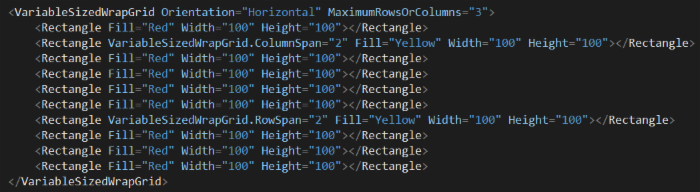
效果:
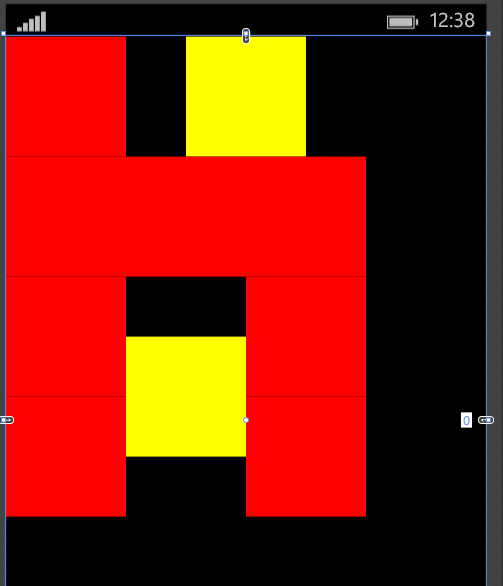
<Page x:Class="_05.AllControls._1.Layout._VariableSizedWrapGrid" xmlns="http://schemas.microsoft.com/winfx/2006/xaml/presentation" xmlns:x="http://schemas.microsoft.com/winfx/2006/xaml" xmlns:local="using:_05.AllControls._1.Layout" xmlns:d="http://schemas.microsoft.com/expression/blend/2008" xmlns:mc="http://schemas.openxmlformats.org/markup-compatibility/2006" mc:Ignorable="d" Background="{ThemeResource ApplicationPageBackgroundThemeBrush}"> <VariableSizedWrapGrid Orientation="Horizontal" MaximumRowsOrColumns="3"> <Rectangle Fill="Red" Width="100" Height="100"></Rectangle> <Rectangle VariableSizedWrapGrid.ColumnSpan="2" Fill="Yellow" Width="100" Height="100"></Rectangle> <Rectangle Fill="Red" Width="100" Height="100"></Rectangle> <Rectangle Fill="Red" Width="100" Height="100"></Rectangle> <Rectangle Fill="Red" Width="100" Height="100"></Rectangle> <Rectangle Fill="Red" Width="100" Height="100"></Rectangle> <Rectangle VariableSizedWrapGrid.RowSpan="2" Fill="Yellow" Width="100" Height="100"></Rectangle> <Rectangle Fill="Red" Width="100" Height="100"></Rectangle> <Rectangle Fill="Red" Width="100" Height="100"></Rectangle> <Rectangle Fill="Red" Width="100" Height="100"></Rectangle> </VariableSizedWrapGrid> </Page> View Code 注意 :如果发现打完代码没反应==>按图示操作:

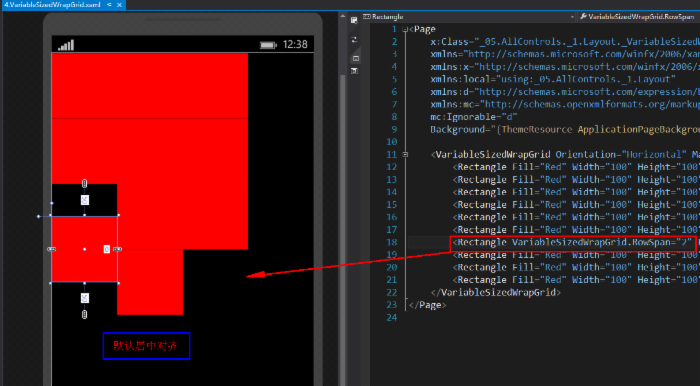











![[HBLOG]公众号](http://www.liuhaihua.cn/img/qrcode_gzh.jpg)

